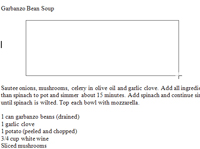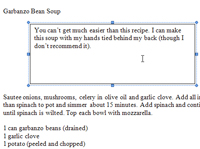Текстове поле являє собою особливий тип форми , призначену для розміщення тексту в вашому документі 2007 Word , без урахування нормальної порожнистої сторінки. Найпоширенішим використанням текстових полів є додавання фрагментів тексту до малюнків. Однак ви також можете використовувати текстові поля для створення цікавих ефектів для настільних публікацій, таких як лапки або бічні панелі. (Витягнута цитата — це плаваюче текстове поле, яке виділяє цитату з документа. Бічна панель, як правило, є блоком додаткового матеріалу.) Щоб створити текстове поле, виконайте такі дії:

1 Натисніть кнопку «Текстове поле», розташовану в групі «Текст» на вкладці «Вставка». У меню, що з’явиться, виберіть «Намалювати текстове поле».
Параметр «Намалювати текстове поле» знаходиться в нижній частині меню.
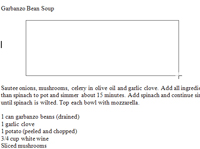
2 Клацніть у тому місці, де ви хочете, щоб з'явився один кут текстового поля, і перетягніть його туди, куди потрібно мати протилежний кут.
Малювання текстового поля схоже на малювання прямокутника.
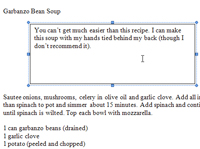
3 Відпустіть кнопку миші, а потім введіть текст.
Покажчик вставки автоматично розташовується в текстовому полі, тому ви можете відразу почати вводити текст після того, як намалюєте текстове поле.